Це друга частина про інструмент Студія SUSE, щоб прочитати першу частину клацніть тут. У першій частині я трохи пояснив інтерфейс Студія SUSE, у наступних частинах я спробую докладно пояснити інструмент, і де справді полягає сила цього інструменту, розділ Софтвер і що конфігурація. У цій другій частині я збираюся заглибитися в розділ Софтвер.
Розділ програмного забезпечення в Suse Studio
У цьому розділі ми можемо вибрати програмне забезпечення, яке буде новим дистрибутивом мати за замовчуванням. На вкладці Софтвер Є три розділи: Джерела програмного забезпечення, Вибране програмне забезпечення y Пошук програмного забезпечення.
Джерела програмного забезпечення
У цьому розділі ми можемо вибрати сховища та файли RPM звідки ми зможемо додати програмне забезпечення, необхідне для наших дистрибутивів. Тут ми можемо побачити дві важливі речі: сховища та файли, які ми додали на даний момент, і дві кнопки, куди ми можемо додати більше сховища або більше файлів RPM.
Щоб додати сховище, натисніть на кнопку Додати сховища і з’явиться пошукова система, де, ввівши ім’я пакета чи імені сховища, він буде шукати ім’я сховища та пакетів, що знаходяться всередині нього.
Він покаже нам результат нижче за допомогою кнопки для додавання сховища, імені сховища, можливості перегляду пакетів, що містять шукане слово та рядка популярності для цього сховища:
Щоб мати можливість додавати сховища вручну, потрібно натиснути на кнопку Імпортувати нове сховище який знаходиться у верхньому правому куті. Натискання кнопки переводить нас до іншого вікна, де є два варіанти додавання сховища за допомогою назва проекту:
або з URL:
Щоб додати файл RPM до наших джерел ви повинні натиснути на кнопку Завантажте RPM. Тут з’явиться вікно з двома кнопками. Кнопка Завантажте RPM нам відкриється вікно, звідки нам доведеться вибрати RPM що ми хочемо завантажити з нашого ПК:
Друга кнопка Додати з Інтернету (URL) веде нас до іншого вікна, де ми повинні вказати URL пакету:
Щоб мати можливість усунути сховище або файл, просто там, де ми їх перелічимо, ми кладемо на нього мишу та a "Х" щоб мати можливість видалити його простим клацанням.
Вибране програмне забезпечення
У цьому розділі ми маємо список пакетів, які ми додали до нашого дистрибутиву. Щоб додати пакет, нижче, де вони перелічені, ми маємо кнопку із написом Швидке додавання, натисніть і пошукова система з’явиться там, де вказавши назву пакета та натиснувши кнопку додавати безпосередньо додасть пакет до списку.
Щоб видалити пакет, виконайте те саме, що й у розділі Джерела програмного забезпечення.
Пошук програмного забезпечення
У цьому розділі ми можемо шукати пакунки, які ми хочемо для свого розповсюдження. Є дві частини, в одній ми можемо використовувати пошукову систему, щоб вказати назву пакета та вибрати його у вікні, що з’явиться, натиснувши кнопку додавати:
Інша частина складається з декількох піктограм, де програмне забезпечення організоване Категорії. Якщо ми натиснемо піктограму, з’явиться вікно з усіма пакетами, які вона містить категорія і додайте їх, натиснувши на кнопку додавати:
Поки друга частина про Студія SUSE, в наступній частині я розповім про вкладку конфігурація.
Fuentes:

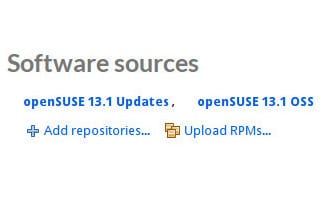
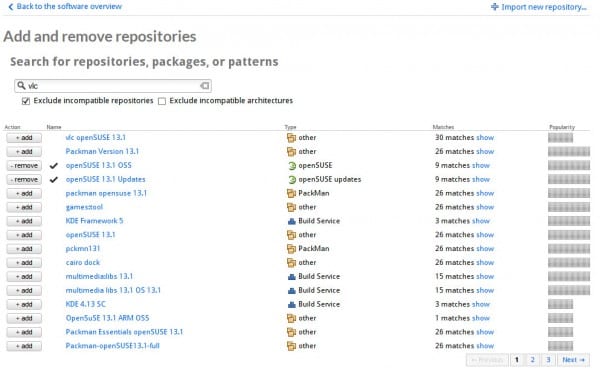
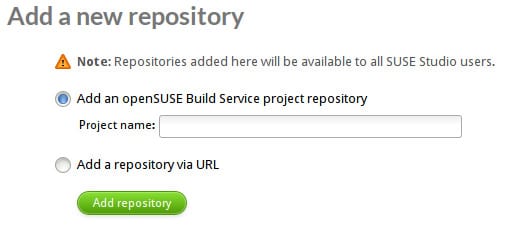
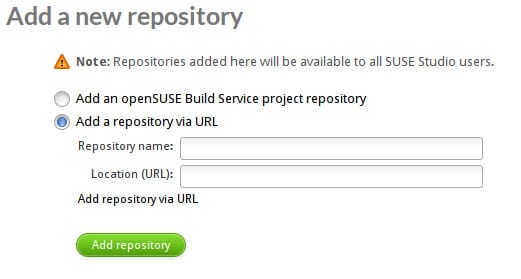
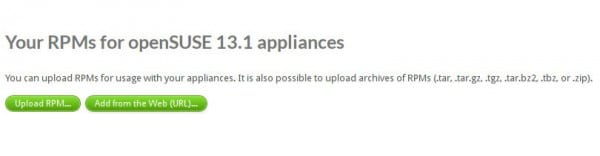
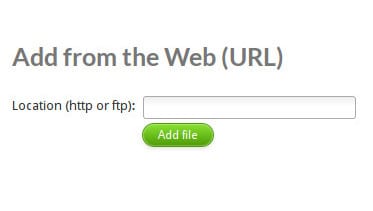
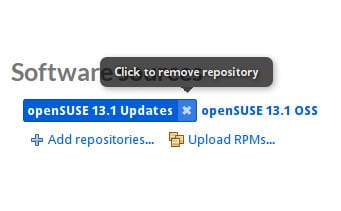
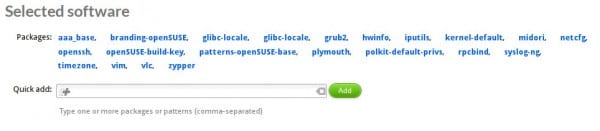
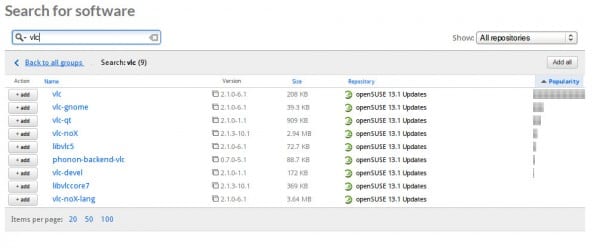
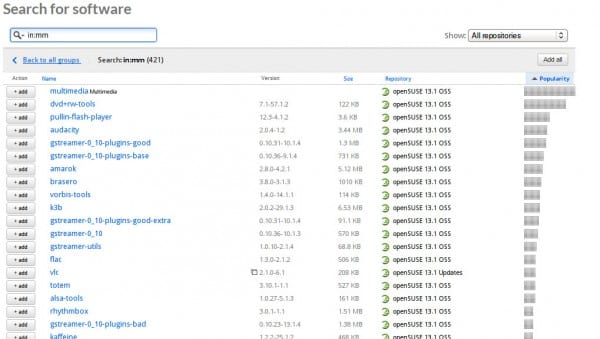
Дуже добре, дякую.
Вихователь чудовий. Це викликає бажання спробувати SuSE / OpenSuSE.
Одне питання, чи можете ви увійти в SUSE Studio за допомогою облікового запису Google? Я працюю з обліковим записом кілька днів без будь-яких проблем, але тепер, коли я входжу, він повідомляє мені "Помилка Недійсне ім'я користувача чи пароль".
Сьогодні я не маю проблем з обліковим записом Gmail. Я правильно вхід